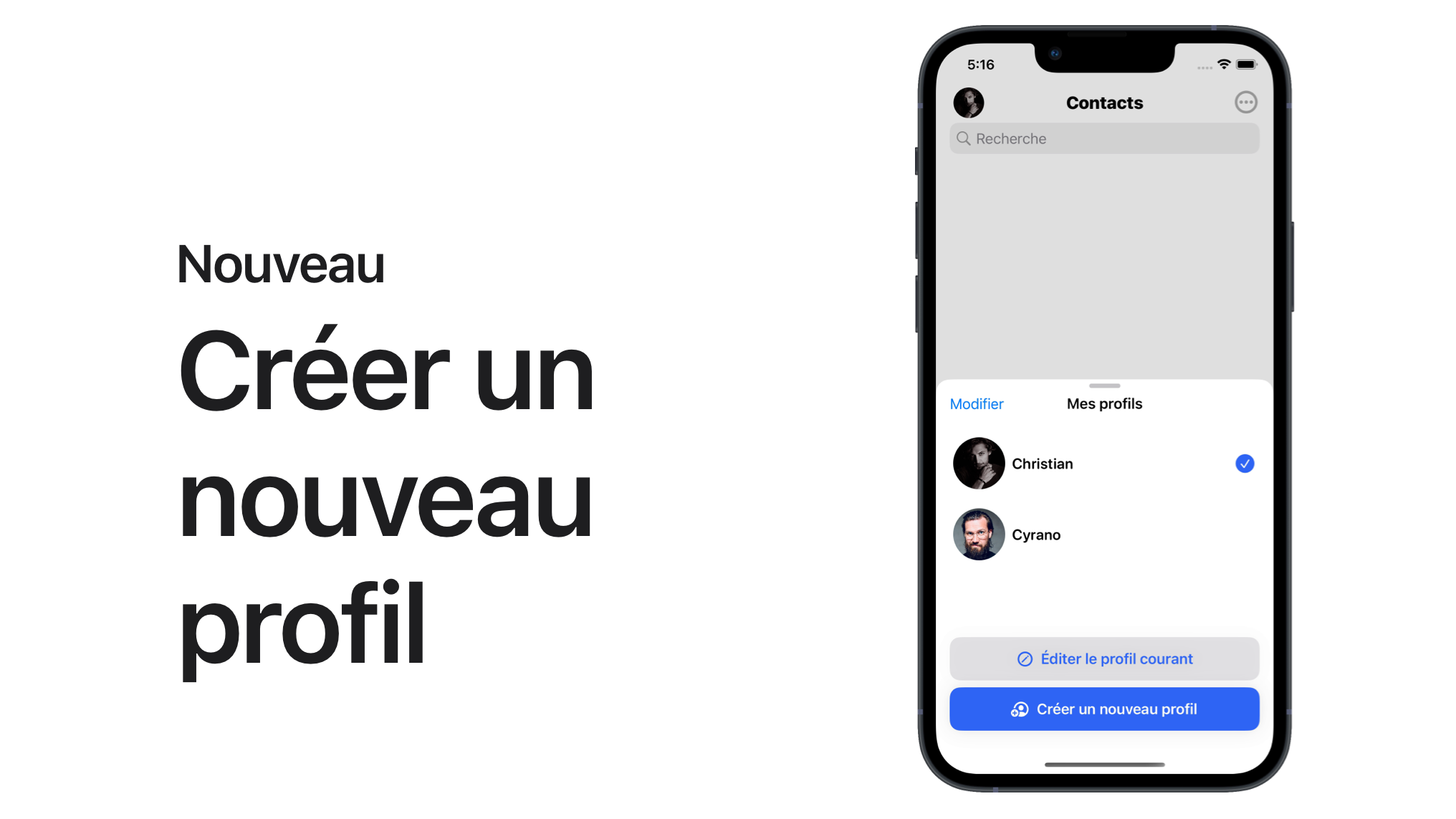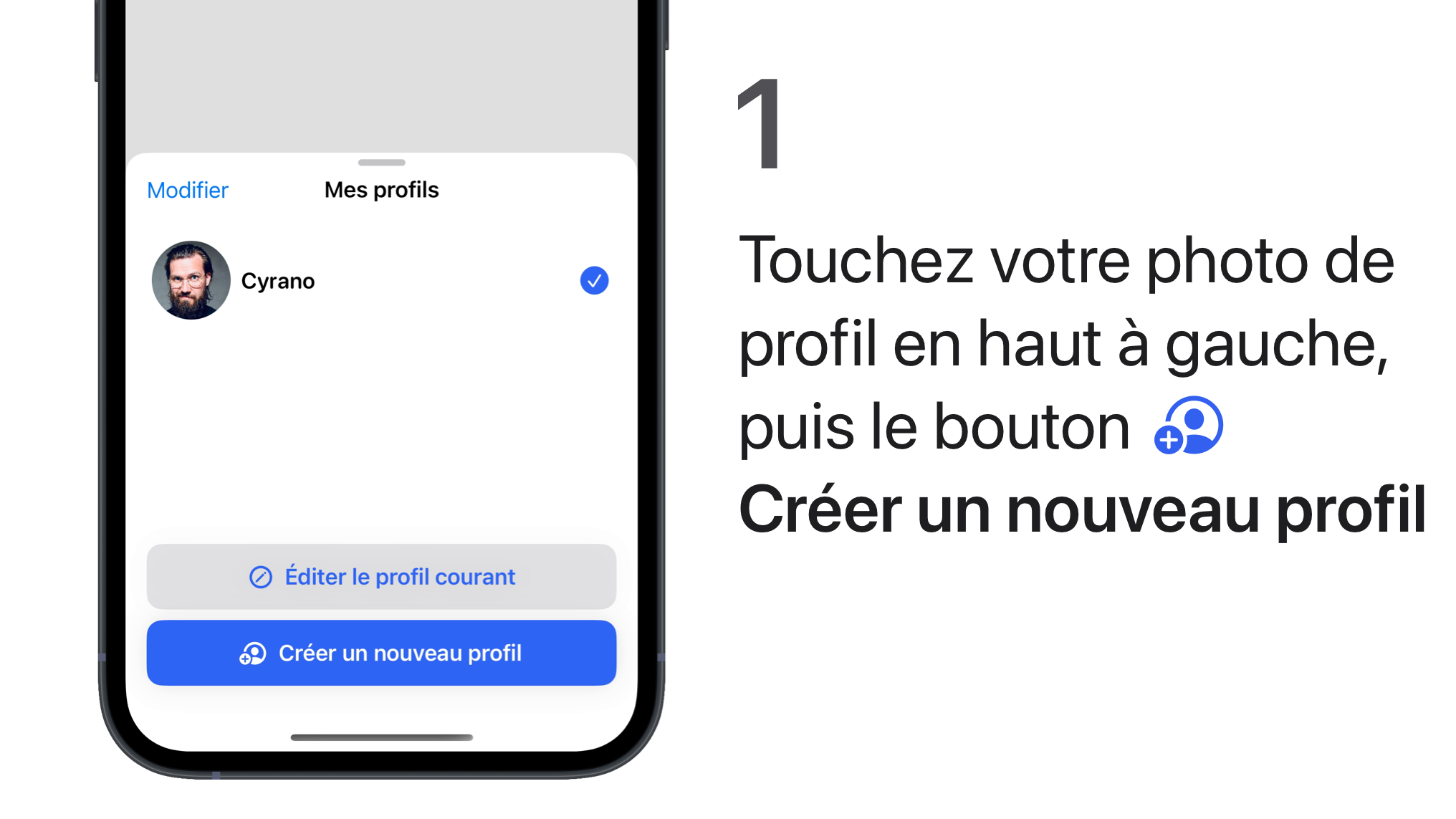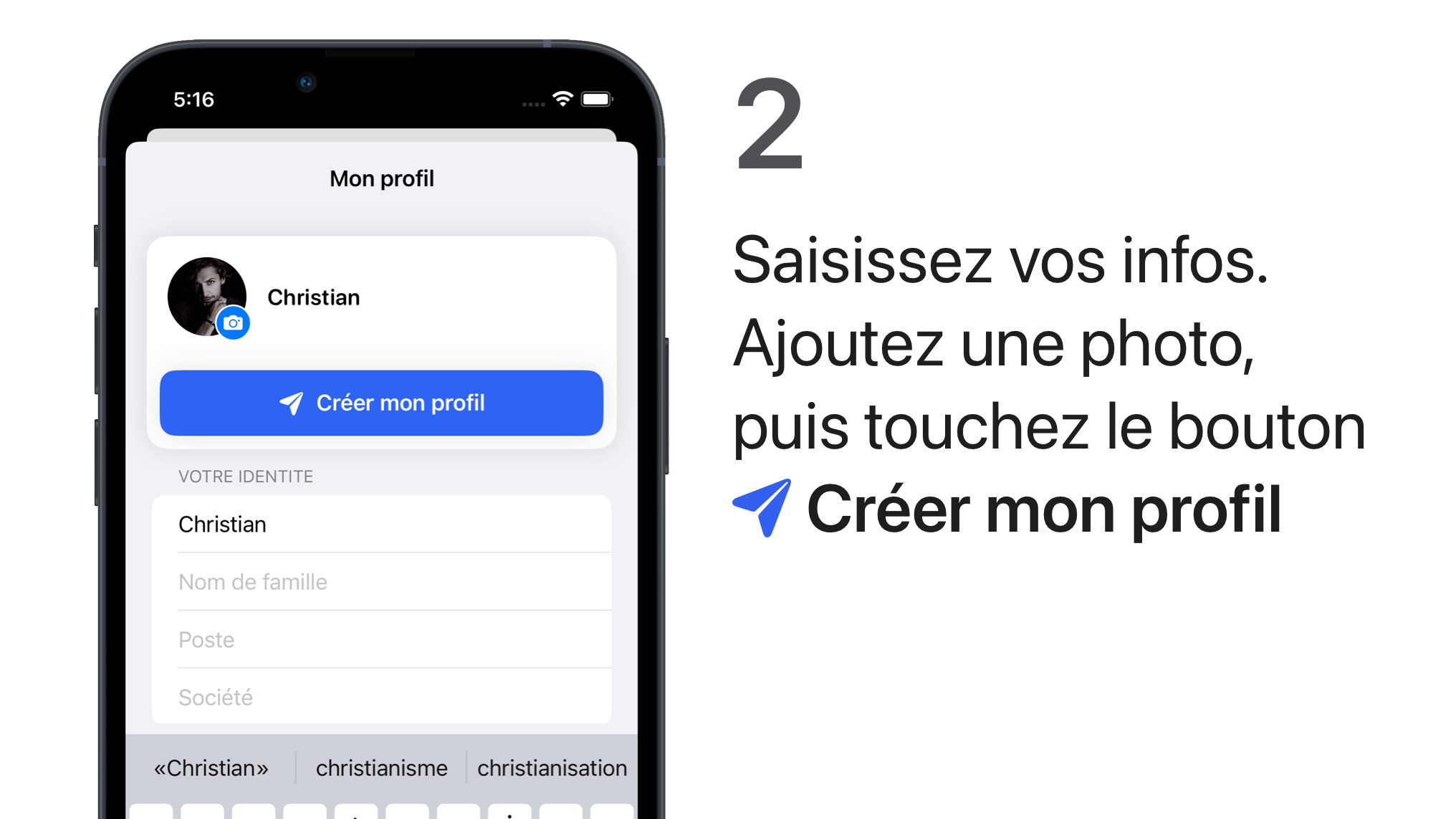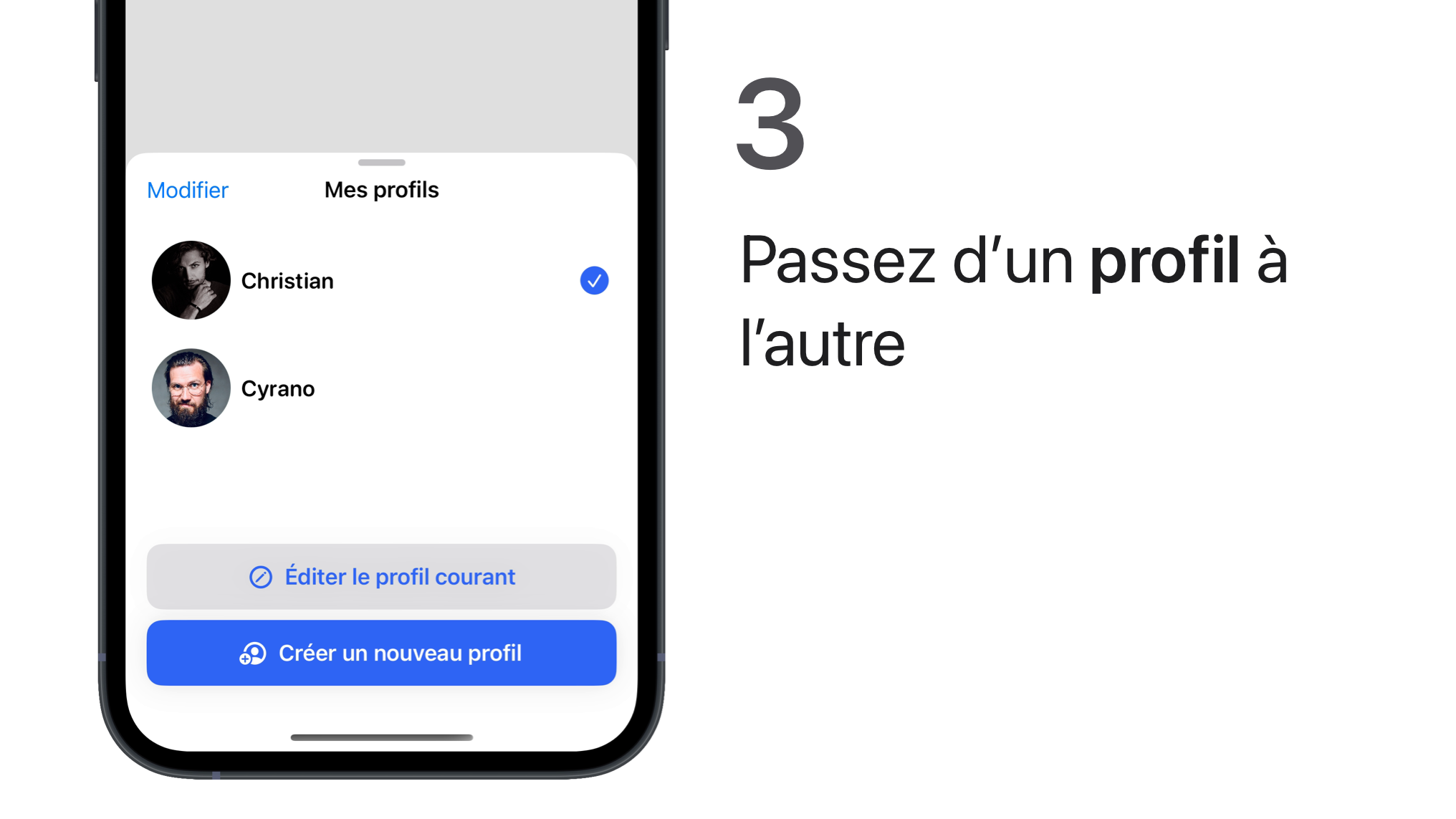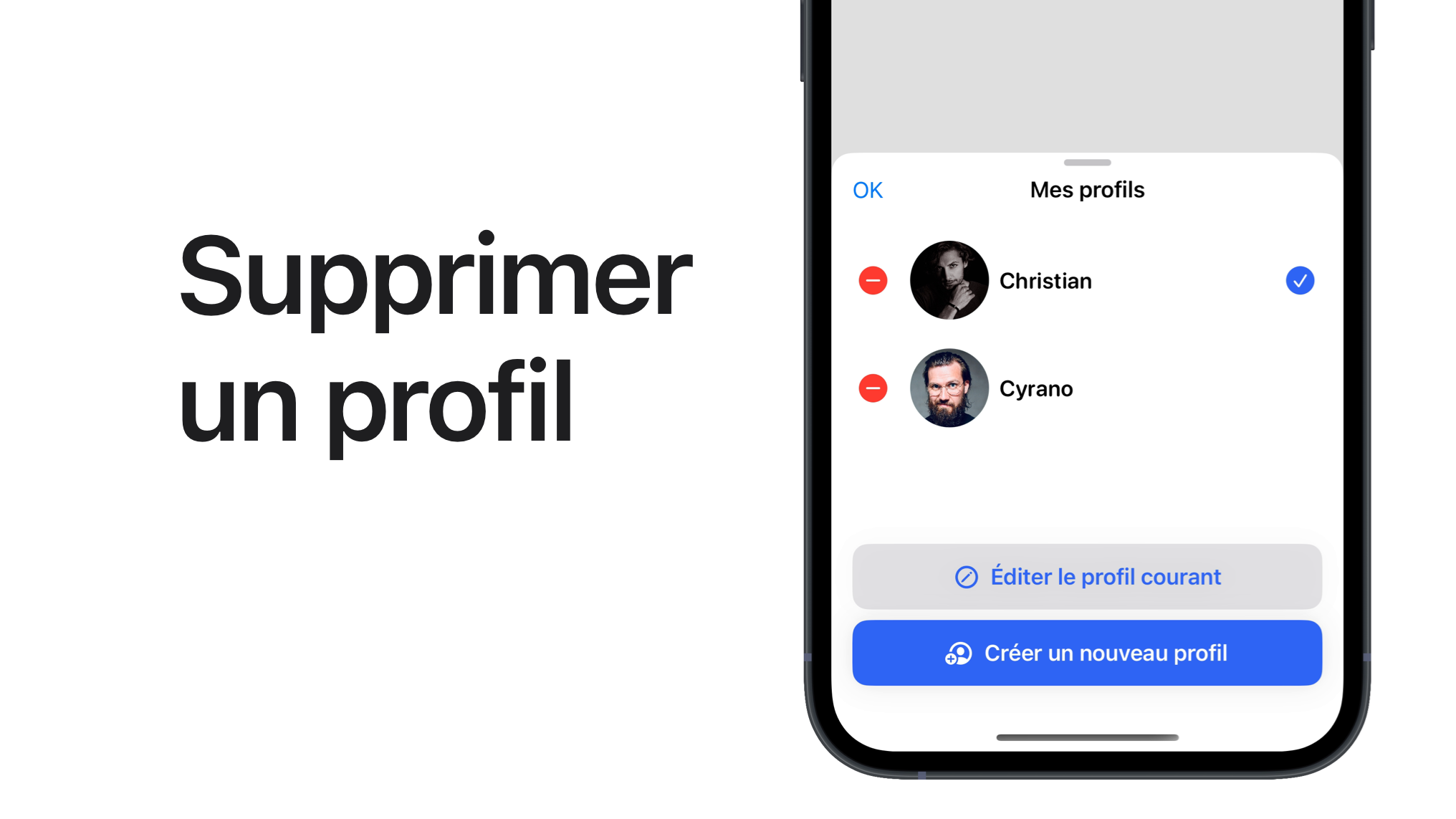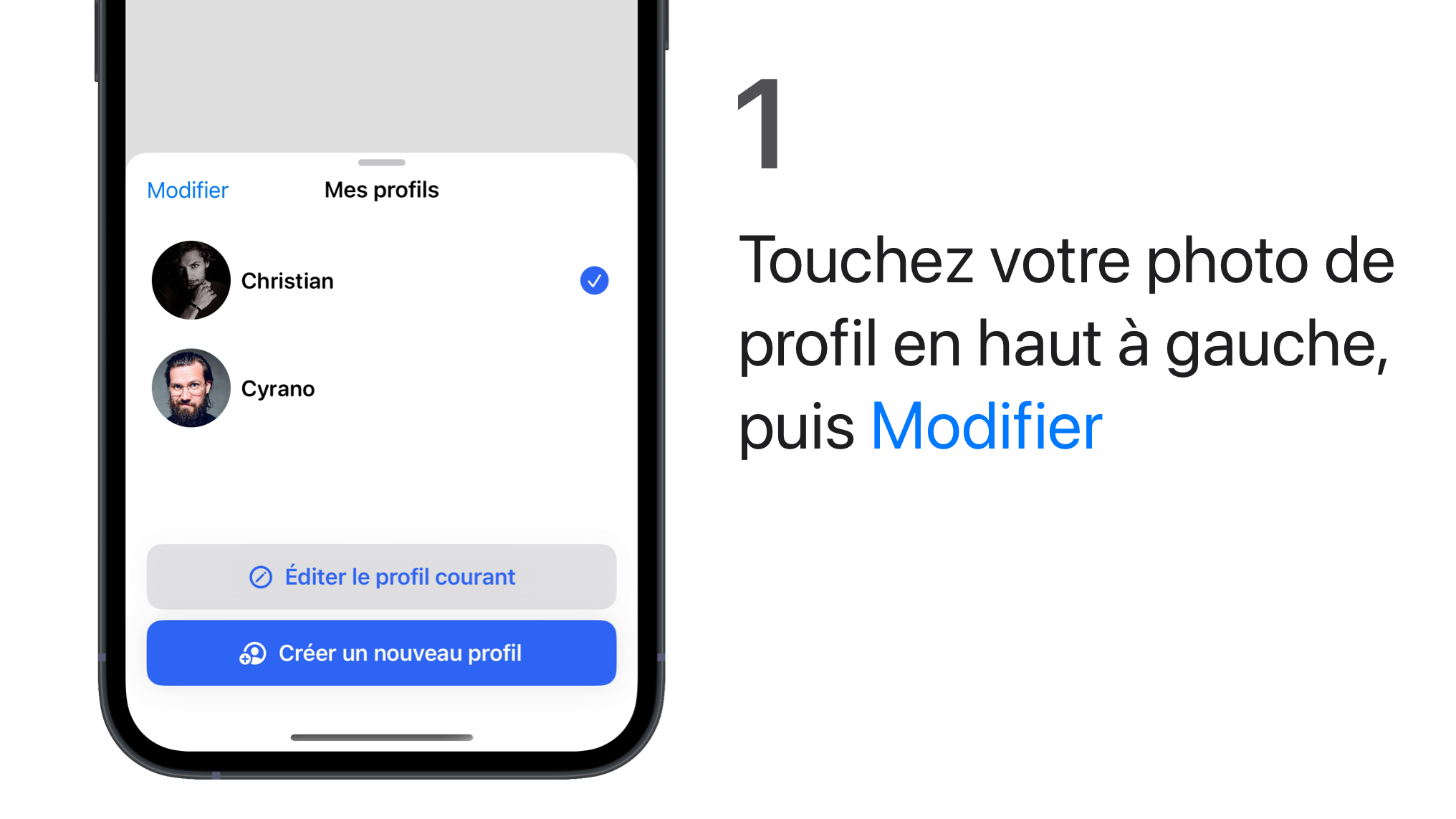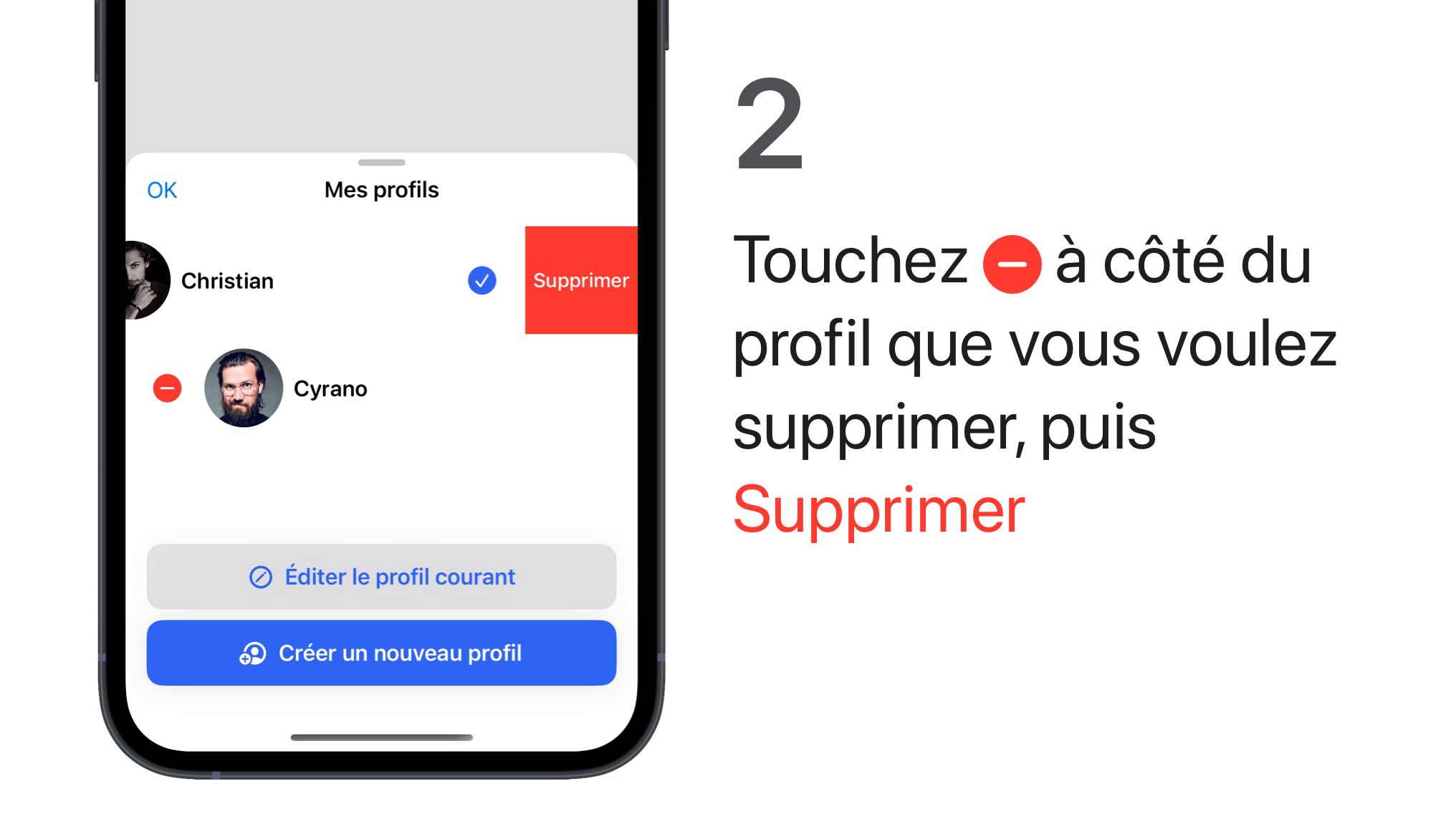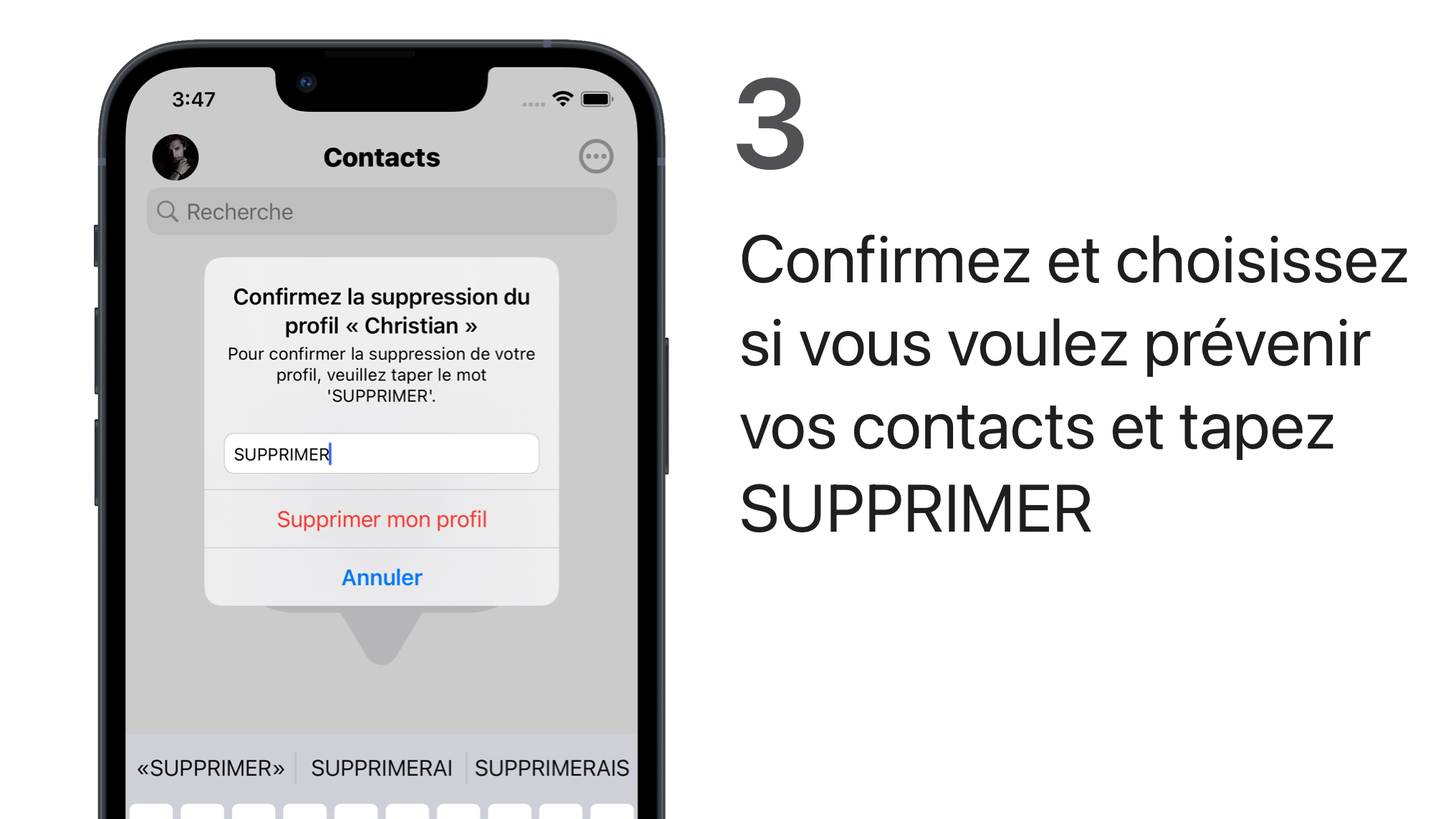Aide connexe
🎅 Utiliser plusieurs profils
- 🧝♀️ Utiliser un profil masqué
Informations supplémentaires
🎅 Utiliser plusieurs profils
Vous pouvez utiliser plusieurs profils Olvid, totalement indépendants les uns des autres. Par exemple, vous pouvez avoir :
- un profil professionnel avec votre vrai nom et une photo formelle pour échanger avec vos collègues.
- un profil personnel avec un surnom pour votre famille et vos amis.
- d’autres profils encore, pour d’autres situations et pour tous vos besoins.
Vous pouvez également créer des profils masqués qui n’apparaîtront jamais dans la liste de vos profils sans une procédure particulière avec chacun son mot de passe pour afficher son existence et l’ouvrir.
Profils Olvid
Chaque profil est totalement indépendant des autres. Chacun a ses propres :
- Identité (ID) Olvid et fiche contact (nom, prénom, société, photo de profil)
- Contacts et groupes
- Clés cryptographiques associées
- Discussions et leurs paramètres
- Paramètres
Et éventuellement une licence partagée avec vos autres profils.
Créer un nouveau profil
Vous pouvez créer autant de profils que vous voulez.
iPhone iPad
-
Touchez votre photo de profil, en haut à gauche, puis touchez le bouton
Créer un nouveau profil.
-
Saisissez les informations que vous partagerez avec vos contacts. Ajoutez une photo si vous le souhaitez.
-
Touchez le bouton
Créer mon profil.
Android
-
Appuyez sur votre photo de profil, en haut à gauche, puis sur Ajouter un profil.
-
Appuyez sur Créer un nouveau profil.
-
Saisissez les informations que vous partagerez avec vos contacts. Ajoutez une photo si vous le souhaitez, puis appuyez sur Générer un nouvel ID.
Utiliser un profil
Vous pouvez très simplement passer d’un profil à un autre.
iPhone iPad
-
Faites glisser votre photo de profil, située en haut à gauche, vers le bas, ou touchez-la pour afficher la liste de tous vos profils non masqués.
-
Touchez le profil souhaité pour l’ouvrir.
Android
-
Faites glisser votre photo de profil, située en haut à gauche, vers la droite, ou appuyez dessus pour afficher la liste de tous vos profils non masqués.
-
Appuyez sur le profil souhaité pour l’ouvrir.
Supprimer un profil
Vous pouvez supprimer tout profil et ainsi effacer toute information associée à ce profil sur votre appareil. Cela inclut tous ses contacts, groupes, discussions et tout contenu lié à ce profil. Et c’est irréversible.
Vos autres profils ne seront évidemment pas affectés par cette opération, sauf si ce profil est votre dernier profil visible et qu’il vous reste un ou plusieurs profils masqués. Ces derniers seront alors automatiquement supprimés aussi.
Si vous avez activé les sauvegardes Olvid, vos futures sauvegardes ne contiendront aucune trace de ce profil et vous ne serez pas en mesure de le restaurer.
iPhone iPad
-
Touchez votre photo de profil, en haut à gauche pour afficher la liste de tous vos profils non masqués.
-
Touchez Modifier.
-
Touchez
à côté du profil que vous voulez supprimer.
-
Touchez Supprimer, puis Supprimer ce profil.
Vous pouvez choisir de prévenir vos contacts (ce que nous vous recommandons, sauf dans le cas particulier qui suit la restauration d’une sauvegarde sur un autre appareil) afin que :
- votre ID soit supprimée des appareils de vos contacts.
- les groupes que vous gérez soient dissous.
- vous quittiez les groupes rejoints.
Si vous ne prévenez pas les contacts de ce profil, ils pourraient continuer à lui écrire sans se rendre compte que leurs messages ne pourront plus vous être distribués. À moins que vous ayez transféré cette ID sur un autre appareil.
-
Choisissez de Prévenir vos contacts ou non.
-
Écrivez SUPPRIMER pour confirmer, puis touchez Supprimer mon profil ou Annuler.
Android
-
Appuyez sur votre photo de profil, en haut à gauche pour afficher la liste de tous vos profils non masqués.
-
Appuyez sur le profil souhaité.
Ce profil s’active et sa photo de profil s’affiche en haut à gauche.
-
Appuyez de nouveau sur votre photo de profil en haut à gauche, puis appuyez sur Gérer.
L’écran Mon profil s’affiche.
-
Appuyez sur (en haut à droite) > Supprimer ce profil.
Un écran d’avertissement avec des explications s’affiche.
-
Appuyez sur Poursuivre.
Vous pouvez choisir de prévenir vos contacts (ce que nous vous recommandons, sauf dans le cas particulier qui suit la restauration d’une sauvegarde sur un autre appareil) afin que :
- votre ID soit supprimée des appareils de vos contacts.
- les groupes que vous gérez soient dissous.
- vous quittiez les groupes rejoints.
Si vous ne prévenez pas les contacts de ce profil, ils pourraient continuer à lui écrire sans se rendre compte que leurs messages ne pourront plus vous être distribués. À moins que vous ayez transféré cette ID sur un autre appareil.
-
Activez ou non Prévenir vos contacts.
-
Écrivez SUPPRIMER pour confirmer, puis appuyez sur Supprimer.
Sauvegarder vos profils
Vous pouvez sauvegarder vos profils et les restaurer sur votre prochain appareil.
Licence et profils
Une licence activée par un profil est utilisable par tous vos autres profils, sauf si ce premier profil est masqué ou supprimé ensuite.
Pour acquérir directement et activer/désactiver plusieurs licenses pour un ou plusieurs profils, consultez les tarifs et contactez nous.
Enrôler votre profil dans un annuaire d’entreprise
Vous pouvez enrôler un de vos profils dans l’annuaire de votre organisation si elle a opté pour l’offre Entreprise.
La mise en relation des utilisateurs est ainsi facilitée avec l’apparition d’un bouton Annuaire permettant de communiquer avec l’ensemble des utilisateurs autorisés (plus besoin de vérifier l’identité de son interlocuteur). Vous pourrez ainsi ajouter des contacts de l’annuaire de votre organisation.
Votre profil sera géré par un administrateur de cet annuaire.
Voici comment S’authentifier auprès de l’annuaire de votre organisation.
Lire le Guide pour les utilisateurs avec un annuaire d’entreprise.